Gif动画制作:扇动翅膀的蝴蝶
幼儿园中班科学优秀教案《指尖上的蝴蝶》含反思
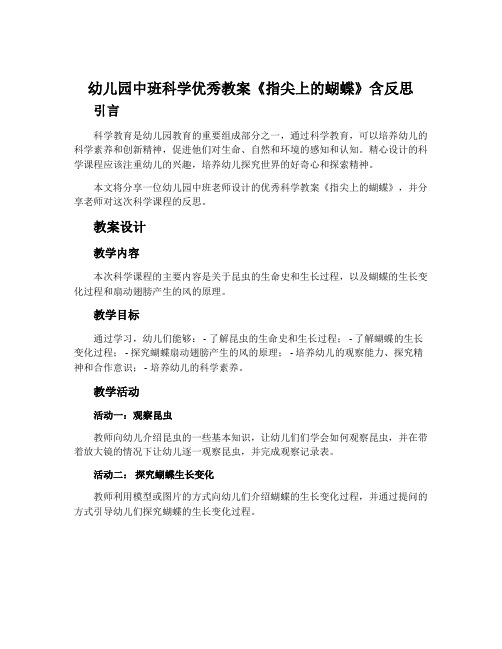
幼儿园中班科学优秀教案《指尖上的蝴蝶》含反思引言科学教育是幼儿园教育的重要组成部分之一,通过科学教育,可以培养幼儿的科学素养和创新精神,促进他们对生命、自然和环境的感知和认知。
精心设计的科学课程应该注重幼儿的兴趣,培养幼儿探究世界的好奇心和探索精神。
本文将分享一位幼儿园中班老师设计的优秀科学教案《指尖上的蝴蝶》,并分享老师对这次科学课程的反思。
教案设计教学内容本次科学课程的主要内容是关于昆虫的生命史和生长过程,以及蝴蝶的生长变化过程和扇动翅膀产生的风的原理。
教学目标通过学习,幼儿们能够: - 了解昆虫的生命史和生长过程; - 了解蝴蝶的生长变化过程; - 探究蝴蝶扇动翅膀产生的风的原理; - 培养幼儿的观察能力、探究精神和合作意识; - 培养幼儿的科学素养。
教学活动活动一:观察昆虫教师向幼儿介绍昆虫的一些基本知识,让幼儿们们学会如何观察昆虫,并在带着放大镜的情况下让幼儿逐一观察昆虫,并完成观察记录表。
活动二:探究蝴蝶生长变化教师利用模型或图片的方式向幼儿们介绍蝴蝶的生长变化过程,并通过提问的方式引导幼儿们探究蝴蝶的生长变化过程。
活动三:扇动蝴蝶翅膀教师将挂在教室里的蝴蝶模型拿到讲台,并向幼儿们提出问题,探究蝴蝶扇动翅膀产生的风的原理,让幼儿们手扇在自己脸前,感受风的流动,并尝试扇动蝴蝶模型的翅膀,探究出扇动翅膀产生的风源。
活动四:绘制蝴蝶图画教师向幼儿展示各种类型的蝴蝶图画,并引导幼儿用画笔和颜料绘制自己最喜欢的蝴蝶。
教学反思本次科学课程中,该老师在设计教学内容和教学活动时,充分考虑到幼儿的兴趣,将抽象的科学知识转化成有趣的教学内容,通过多种形式的教学活动,让幼儿们探究、发现,提高幼儿们独立思考和合作意识。
同时课程提供了丰富的情境与材料,充分挖掘幼儿的探究欲望和学习动力,达到了课程预期目标。
在实施过程中,我个人认为该老师还可以在以下几个方面优化课程设计:•更加注重幼儿的个性和多元发展, 例如鼓励学生自由创作蝴蝶,为学生展现自我;•强化幼儿对实际感受和亲身体验的关注,引导幼儿进行更加深入的思考和探究;•更好地设计教师和学生的互动模式,推动幼儿养成独立思考的好习惯。
引导动画教案最新3篇
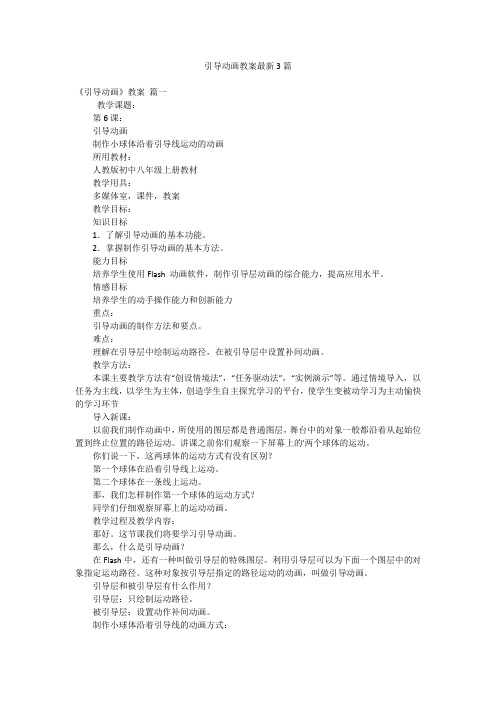
引导动画教案最新3篇《引导动画》教案篇一教学课题:第6课:引导动画制作小球体沿着引导线运动的动画所用教材:人教版初中八年级上册教材教学用具:多媒体室,课件,教案教学目标:知识目标1.了解引导动画的基本功能。
2.掌握制作引导动画的基本方法。
能力目标培养学生使用Flash 动画软件,制作引导层动画的综合能力,提高应用水平。
情感目标培养学生的动手操作能力和创新能力重点:引导动画的制作方法和要点。
难点:理解在引导层中绘制运动路径,在被引导层中设置补间动画。
教学方法:本课主要教学方法有“创设情境法”,“任务驱动法”,“实例演示”等。
通过情境导入,以任务为主线,以学生为主体,创造学生自主探究学习的平台,使学生变被动学习为主动愉快的学习环节导入新课:以前我们制作动画中,所使用的图层都是普通图层,舞台中的对象一般都沿着从起始位置到终止位置的路径运动。
讲课之前你们观察一下屏幕上的'两个球体的运动。
你们说一下,这两球体的运动方式有没有区别?第一个球体在沿着引导线上运动。
第二个球体在一条线上运动。
那,我们怎样制作第一个球体的运动方式?同学们仔细观察屏幕上的运动动画。
教学过程及教学内容:那好。
这节课我们将要学习引导动画。
那么,什么是引导动画?在Flash中,还有一种叫做引导层的特殊图层。
利用引导层可以为下面一个图层中的对象指定运动路径。
这种对象按引导层指定的路径运动的动画,叫做引导动画。
引导层和被引导层有什么作用?引导层:只绘制运动路径。
被引导层:设置动作补间动画。
制作小球体沿着引导线的动画方式:第一步:首先启动动画制作软件flash 。
第二步:选择工具箱的矩形工具,把填充颜色设为黑颜色。
第三步:在舞台中拖动鼠标指针画一个矩形。
第四步:选择椭圆工具,矩形的上部分,画一个球体删除矩形的中间。
第五步:执行“插入——转换为元件”命令。
选第30帧插入一个关键帧。
第六步:建一个新图层画一个球体,执行“插入——转换为元件”命令。
AE蝴蝶飞舞(表达式教程)

AE蝴蝶飞舞(表达式教程)1、新建合成,参数如图所示:2、将蝴蝶素材以合成的方式导入AE,然后蝴蝶图层拖进新建合成里,打开3D开关,可以将图层改名:3、新建一空白对象,打开3D开关,为空白对象添加表达式控制/滑杆控制。
展开滑杆控制,在滑杆控制滑块处加表达式:Math.sin(time)*80,我们用它来控制蝴蝶翅膀的运动。
4、选中左翅膀层,按R键,在Y旋转处加表达式,然后把表达式的橡皮筋拉到“空白1”的“滑杆控制”的“滑块”上。
同理:选中右翅膀,点R键,在Y旋转处加表达式,然后把表达式的橡皮筋拉到“空白1”的“滑杆控制”的“滑块”上。
这样左右翅膀是同向旋转的,我们需要把左右翅膀表达式的其中一个乘以(-1),这样就反向旋转了。
表达式为:yer("空白1").effect("滑杆控制")("滑块")*(-1)5、这样作以后的结果是蝴蝶翅膀飞舞的速度是不变的,要想让蝴蝶翅膀速度是变化的,还得添加一个速度控制。
选中空白对象为其添加滑杆控制,改名“蝴蝶翅膀速度控制”,展开“蝴蝶翅膀速度控制”的三角,修改空白对象滑杆控制滑块的表达式:Math.sin(time)*80,把光标定在红点处,Math.sin(time*●)*80,然后将橡皮筋拉到“蝴蝶翅膀速度控制”的“滑块”上。
表达式变成:Math.sin(time*effect("蝴蝶翅膀速度控制")("滑块"))*806、在“蝴蝶翅膀速度控制”的“滑块”处作动画。
0秒、3秒和5秒处,数值分别为:8、11和9。
7、新建合成,取名最终合成,参数同上个合成。
然后把“蝴蝶飞舞”拖进最终合成,打开3D开关和矢量开关(能把上一合成的旋转属性带进来,如果不打开矢量开关,你建个摄像机看一下,蝴蝶就是一改纸,呵呵,我也说不清楚,大概就是这个意思啦)。
这是添加摄像机以后,同一角度观察到的效果:(观察完以后摄像机参数重置,然后删除摄像机。
FLASH CS3 实例 蝴蝶纷飞

FLASH CS3 实例蝴蝶纷飞本例将要制作两只蝴蝶翩翩飞舞的动画。
其中,蝴蝶扇动翅膀的动作,是通过改变蝴蝶大小来实现的;而它们的飞行路径,则是预先绘制好的曲线,不过在动画播放中,该曲线是不会被看到的。
效果如图3-48所示。
图3-48 蝴蝶纷飞制作过程蝴蝶飞舞时扇动的翅膀,可以通过逐帧动画改变蝴蝶的大小来实现;而它们的飞行路径,则是通过在运动引导图绘制曲线来实现的。
(1)在新建的空白文档中,打开准备好的源文件蝴蝶纷飞.fla,如图3-59所示。
图3-59 打开源文件(2)双击【库】面板中的“蝴蝶”影片剪辑进行编辑环境。
然后,将图层1和图层2的帧数增加到7,如图3-60所示。
图3-60 插入帧(3)选择图层1中的蝴蝶翅膀,在第2帧处插入关键帧。
然后,打开【变形】面板,取消【约束】复选框,设置【宽度】为80%,如图3-61所示。
图3-61 翅膀变形(4)在第3帧处插入关键帧,设置【变形】面板中的【宽度】为60%,如图3-62所示。
图3-62 翅膀变形(5)使用同样的方法,在第4~7帧处插入关键帧,然后分别设置【宽度】值为40%、60%、80%和100%,如图3-63所示。
图3-63 翅膀变形(6)返回场景。
选择所有图层,在第60帧处插入帧,使各个图层增加到60帧,如图3-64所示。
图3-64 增加帧数(7)新建“蝴蝶”图层,将“蝴蝶”影片剪辑拖入到舞台中,如图3-65所示。
图3-65 拖入影片剪辑(8)右击“蝴蝶”图层,在弹出的菜单中执行【添加引导层】命令,创建运动引导层,如图3-66所示。
图3-66 创建引导层(9)选择【铅笔工具】,在引导层中绘制一条曲线,如图3-67所示。
该曲线作为蝴蝶纷飞的路径。
图3-67 绘制引导线(10)选择舞台中的“蝴蝶”元件,将其拖动至引导线的起始点,并使用【任意变形工具】调整方向,如图3-68所示。
图3-68 拖动元件至起始点(11)在第60帧处按F6快捷键插入关键帧,将“蝴蝶”元件拖动至引导线的末尾点,并调整其方向,如图3-69所示。
科学出版社(安徽)八年级信息技术下学期全册教学设计

科学出版社(安徽)八年级信息技术下学期全册教学设计第一单元爱运动齐宣传活动1 海报背景巧设计一、教材分析本单元是在八年级上的基础上,通过制作一个运动会宣传海报的完整实例,进一步学习photoshop软件的设计功能,体验制作一件图像作品。
本活动,作为本单元的第一个活动,重在规划设计和分析海报组成,让学生尝试自己设计一个运动会海报并完成海报背景的制作。
二、学情分析学生对图形图像的基本知识有一定了解,也掌握了一定的技能,但是运用photoshop软件进行海报设计还是第一次,学生缺乏相应的分析问题、整体规划和设计创作的能力。
因此学生可通过在网上搜索海报样本进行模仿创作。
三、教学目标1、知识与技能(1)了解海报规划设计的思路和方法。
(2)掌握photoshop调整图片大小和图层透明度的方法。
(3)掌握滤镜的使用方法。
2、过程与方法(1)通过模仿、规划设计,掌握海报作品的设计制作过程。
(2)体验图像作品背景的一般制作过程。
3、情感态度和价值观(1)通过海报的分析与制作过程,培养学生的审美情趣,体验创作的快乐。
四、教学重难点1、教学重点规划设计海报的简图;为海报设计背景并添加装饰效果。
2、教学难点滤镜装饰的作用。
五、教学过程1、激趣导入师:播放一段08年奥运会海报视频,激起学生兴趣。
你们觉得这个海报怎么样?我们自己就可以设计一个海报。
2、新课教学(1)规划分析海报师:首先我们来了解一下海报,它又叫做“招贴”或“宣传画”,平时我们生活中也经常碰到,比如去年过年星爷的电影《美人鱼》,也提供了精美的海报,请大家观察海报,包括哪些内容?生:图片和文字。
师总结:让学生自己动手上网搜索海报样本,仿照样本自己设计一个海报。
(2)制作海报背景任务1:新建一份名为“运动会海报背景”的文件,大小自定。
生:自主学习操作。
师提醒:“文件”——“新建”。
巡视指导,不会的同学向会的同学请教。
(3)填充图片任务2:学生参照教材,自主学习,完成图片设置的学习。
Maya粒子替代Maya粒子替代

Maya粒子根本操作案例七〔制作游动的鱼群〕
1)创立如以下图的鱼模型和 Locator〔定位器〕,此定位器的作 用是使粒子替代创立的鱼群随之穿梭运动,故而此处可以先给定位器 创立任凭的位移动画,自行设置即可。
Maya粒子根本操作案例七〔制作游动的鱼群〕
2)使用 Particles>Create Emitter 命令创立放射器。然后选择 粒子,使用 Fields〔场渲染设定〕>Turbulence〔紊乱场〕命令给粒 子创立紊乱场。
4)如以下图,把粒子属性编辑器里 General Control Attributes〔常规把握属性〕卷展栏中的 Conserve〔守恒〕值设定为 0,播放动画查看效果。再次使用 Solvers〔运算器菜单〕>Initial State〔初始状态〕>Set for Selected〔设置为选定〕命令为粒子设 置初始状态。由于前面虽然设置了粒子的初始形态,但是粒子向外集 中的运动同样被保存了下来,所以这里要将粒子的这种运动释放掉。 这样播放动画时,粒子就完全不运动了。
Maya粒子根本操作案例七〔制作游动的鱼群〕
5)选择粒子,在它的属性编辑器中添加动力学属性卷展栏里点击 General〔常规〕按钮添加一个新的属性,在弹出的添加属性选项盒中, 切换至 Particle〔粒子〕选项卡,选择 userVector1PP〔用于把握鱼 的形体大小〕属性,点击 Add按钮添加属性,如以下图。
Maya粒子根本操作案例八〔制作飘舞的蝴蝶〕
9)在粒子属性编辑器的替代属 性卷展栏里,把 AimDirection〔替 代物体指向方向〕设置为 velocity 〔使替代物体的指向方向与粒子的 速度方向保持全都〕,AimAxis〔替 代物体轴向方向〕设置为 Aim_Con, AimUpAxis〔替代物体轴向向上方向 〕设置为 AimUp_Con,Scale〔替代 物体大小〕设置为 Scl_Con,如图 所示。
第9课蝴蝶飞舞——运用影片剪辑元件教学设计

第9课蝴蝶飞舞——运用影片剪辑元件一、教学内容分析本课是第9课的教学内容,本课学习的影片剪辑为学生在以后学习复杂的动画制作打下了基础。
二、学生情况分析从心理特点和学习能力分析,本课的学习对象为六年级学生,他们对动画能较真实地反映生活中的事物惊叹不已,充满了学习的渴望,喜欢自己动手操作,在教师的引导下,具有一定的分析和解决问题的能力,这为本课的学习提供了保障。
从知识掌握情况来看,通过前面的学习,学生已基本掌握了逐帧动画、制作多图层动画、指定轨迹运动的操作方法,这是本课的学习前提。
三、教学目标1.知识与技能(1)理解影片剪辑元件在制作动画中的意义。
(2)掌握影片剪辑元件的制作过程。
(3)能灵活调用影片剪辑元件。
2.过程与方法通过体验用动画的语言模拟自然界蝴蝶飞舞的活动,逐渐感悟运用影片剪辑元件制作动画的基本过程和操作方法。
3.情感、态度与价值观(1)让学生在自主探究的过程中体验成功,感受到合作学习的快乐,增强学生的组织能力和团队协作精神。
(2)体会动画给我们日常生活带来的乐趣,激发学生热爱信息技术的情感,增强创新和审美能力。
四、教学重点和难点重点:创建和使用影片剪辑元件。
难点:影片剪辑元件的概念。
五、教学策略本课采用的教学方法是任务驱动法,通过主题教学策略的实施,学生在合作的氛围中探索、交流,完成教学任务,发挥教师的组织、引导、促进作用,遵循以教师为主导、学生为主体、双边信息交流的分组教学方式,让学生亲手操作、步步尝试,最终用动画的语言展示学生在生活中发现的美。
六、教学准备多媒体广播系统、大屏幕投影机。
七、教学过程八、教学反思本节课运用了知识迁移法,建立相关知识之间的联系,让学生通过已有的知识和经验去自主学习探索,充分发挥学生的潜能,在实践操作中引导学生用动画的方式去发现、体验、创造生活中的美。
在设计的各教学环节,能够抓住学生的心理特征,把握学生的审美需求,调动起学生的兴趣,因势利导,因材施教,积极引导学生轻松畅快地学习。
《第四课 引导线动画》参考教案
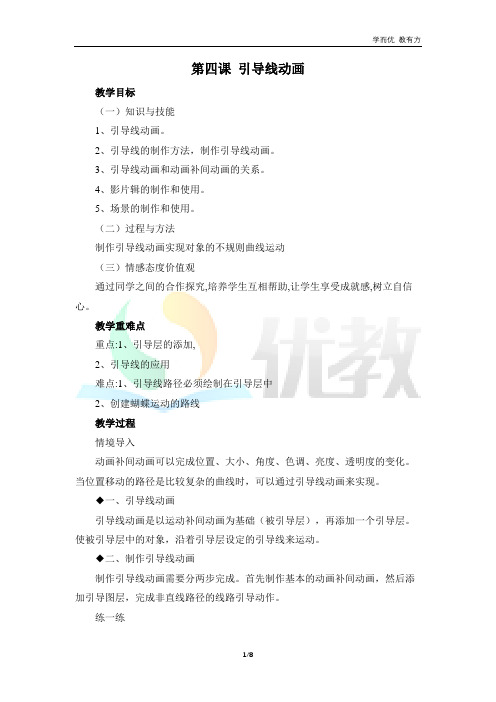
第四课引导线动画教学目标(一)知识与技能1、引导线动画。
2、引导线的制作方法,制作引导线动画。
3、引导线动画和动画补间动画的关系。
4、影片辑的制作和使用。
5、场景的制作和使用。
(二)过程与方法制作引导线动画实现对象的不规则曲线运动(三)情感态度价值观通过同学之间的合作探究,培养学生互相帮助,让学生享受成就感,树立自信心。
教学重难点重点:1、引导层的添加,2、引导线的应用难点:1、引导线路径必须绘制在引导层中2、创建蝴蝶运动的路线教学过程情境导入动画补间动画可以完成位置、大小、角度、色调、亮度、透明度的变化。
当位置移动的路径是比较复杂的曲线时,可以通过引导线动画来实现。
◆一、引导线动画引导线动画是以运动补间动画为基础(被引导层),再添加一个引导层。
使被引导层中的对象,沿着引导层设定的引导线来运动。
◆二、制作引导线动画制作引导线动画需要分两步完成。
首先制作基本的动画补间动画,然后添加引导图层,完成非直线路径的线路引导动作。
练一练在“蝴蝶.fla"文件中添加另一只蝴蝶,使用引导线动画完成其飞舞路线。
具体操作步骤如下。
(1)新建“红蝴蝶”图层,将“蝴蝶正面”元件拖动至舞台,在确认选中状态下,调整“属性”面板的“颜色”选项中的色调,将蝴蝶颜色调整为红色。
(2)制作动画补间动画,完成其直线运动。
(3)选择“红蝴蝶”图层,单击时间轴“添加运动引导层”,则“红蝴蝶”图层上方会出现它的引导图层,被引导的“红蝴蝶”图层向里缩进,如图4-1所示。
图4-1 添加运动引导层提示如果误操作,可以右击错误的图层,单击“属性”命令,打开图层属性”对话框,重新设置图层的类型,如图4-2所示。
图4-2 图层属性修改(4)锁定删除“引导层”以外的其他图层,使用铅笔工具,设置“平滑选项,在引导层绘制被引导对象的运动路线,也就是引导线。
(5)锁定除“红蝴蝶”图层以外的其他图层,调整蝴蝶实例在起始关键帧与结束关键帧的位置,其中心点均保持在所绘引导线上,如图4-3所示,这是制作引导线动画能够成功的关键。
动画制作技术

计算机技术应用
第4章 动画制作技术
遮罩层在运动补间动画中的使用
遮罩层简介 遮罩动画实例 画面切换效果
计算机技术应用
第4章 动画制作技术
工作区
工作舞台连同灰色区域。在灰色区域中同 样可以定义和编辑关键帧画面中的对象,只是 在播放发布后的Flash电影时看不到该区域内的 所有内容。比如,在创建物体由屏幕外以某种 方式运动到屏幕内的动画时,就需要在这块灰 色区域中定义和编辑对象。
计算机技术应用
第4章 动画制作技术
计算机技术应用
第4章 动画制作技术
4.2.1 Flash 简介
• 由Macromedia公司开发,主要特点 公司开发, 公司开发
– 简单易用 – 基于矢量图形 – 流式传输 – 多媒体制作环境和强大的交互功能
• 窗口组成
计算机技术应用
第4章 动画制作技术
4.2.2 Flash 动画基本概念
• 图层 • 时间轴 • 舞台 • 工作区 • 帧 • 关键帧 • 场景
计算机技术应用
第4章 动画制作技术
颜料桶工具的使用 颜料桶工具的使用 工具
填充单色 填充渐变色 填充位图
实例 绘制葡萄
计算机技术应用
第4章 动画制作技术
文本工具的使用 文本工具的使用 工具
文本的分类(静态文本、动态文本和输入文本 ) 静态文本工具的基本使用方法
设置文本属性(属性面板、【文本】菜单 )
单行文本与固定宽度的文本
实例 创建彩虹文字效果(分离、填渐变色)
计算机技术应用
第4章 动画制作技术
任意变形工具的使用
旋转与倾斜 对象 缩放对象 扭曲 对象 对对象进行封套变形
挥动翅膀的蝴蝶原理

挥动翅膀的蝴蝶原理蝴蝶挥动翅膀运动的原理也被称为“蝴蝶效应”,它源于一种在非线性动力学中的现象,该现象指的是一个微小的变动在复杂系统中可能会引起一个巨大的影响。
虽然这个原理最早是用于描述气候系统中的现象,但后来也被用来解释其他领域的现象,比如生物学和经济学等。
从物理学的角度来看,蝴蝶挥动翅膀产生的运动是由空气动力学原理驱动的。
当蝴蝶挥动翅膀时,它会在周围的空气中产生涡旋和气流。
这些涡旋和气流会交互作用并影响周围空气的流动。
根据伯努利原理,空气流动速度较大的地方会产生较低的压力,而流动速度较慢的地方则会产生较高的压力。
因此,当蝴蝶扇动翅膀时,会在翅膀上产生低压区域,并在周围的空气中形成气流。
这种蝴蝶挥动翅膀产生的气流会引起一个连锁反应,从而影响周围的空气流动。
这种连锁反应被称为气流的“扰动传播”。
当蝴蝶挥动翅膀时,它产生的气流会传播到它周围的空气中,进而影响到更远的地方。
这种连锁反应的结果是,一个微小的初始变化可以引起整个系统中的巨大变化。
比如,一个微小的气流扰动可能会导致一个飓风的形成。
除了物理学原理,生物学和生态学也提供了一些解释蝴蝶挥动翅膀原理的理论。
在生物学中,蝴蝶挥动翅膀可以起到一种自我保护的作用。
当蝴蝶感觉到危险时,它会挥动翅膀来产生强烈的气流和噪音,以吓跑潜在的捕食者。
这种自我保护的作用也被称为“迷惑效应”。
蝴蝶挥动翅膀产生的气流和噪音可以吸引捕食者的注意力,使其分散注意力并失去对蝴蝶的追踪和捕食。
在生态学中,蝴蝶挥动翅膀原理可以解释生态系统中的相互依赖关系。
生态系统是一个复杂的网络,各个物种之间相互依赖并影响着彼此的生存和繁衍。
当蝴蝶挥动翅膀时,它产生的气流不仅影响周围的空气流动,还可能影响到其他物种的生存和繁衍。
比如,蝴蝶挥动翅膀产生的气流可能会影响到花朵的传粉过程,从而影响到植物的繁殖。
此外,蝴蝶也是一些动物的捕食对象,它的出现或消失都会对这些动物的数量和分布产生影响。
综上所述,蝴蝶挥动翅膀的原理是一个复杂的现象,涉及到物理学、生物学和生态学等多个领域的知识。
仿生蝴蝶的原理

仿生蝴蝶的原理
仿生蝴蝶是一种仿生机器人,它的设计灵感来自于蝴蝶的飞行方式。
蝴蝶是一种非常优美的昆虫,它们的翅膀可以灵活地扇动,从而实现飞行。
仿生蝴蝶的设计就是要模仿蝴蝶的飞行方式,实现机器人的飞行。
仿生蝴蝶的翅膀是由多个小片组成的,这些小片可以像蝴蝶的翅膀一样灵活地扇动。
仿生蝴蝶的翅膀上还装有一些传感器和控制器,可以感知周围的环境,并根据环境的变化调整翅膀的扇动频率和幅度,从而实现飞行。
仿生蝴蝶的飞行原理主要是基于空气动力学原理。
当仿生蝴蝶的翅膀扇动时,会产生气流,这些气流会产生升力,从而支撑机器人的飞行。
仿生蝴蝶的翅膀还可以通过调整扇动频率和幅度来控制机器人的飞行方向和速度。
总的来说,仿生蝴蝶的设计灵感来自于蝴蝶的飞行方式,它的翅膀可以像蝴蝶的翅膀一样灵活地扇动,从而实现机器人的飞行。
仿生蝴蝶的飞行原理主要是基于空气动力学原理,通过调整翅膀的扇动频率和幅度来控制机器人的飞行方向和速度。
VB第5课蝴蝶飞舞

第5课蝴蝶飞舞本课旨在带领学生制作通过M o ve方法用代码控制控件移动的动画程序,让学生认识控件的“方法”,了解控件的“方法”,进而初步形成“方法”的概念。
编写意图在VB6.0中,方法是一个非常重要的概念,对象有对象的方法,窗体有窗体的方法,控件有控件的方法,各方法使用方式相近,功能却又各不相同。
VB6.0作为一门高级编程语言,使用它来编写程序实际上更类似于堆积木,一个个控件就是一块块积木,堆积在一起的控件按照指定的方法最终实现需要的功能。
我们的目的,就是要让学生通过生动形象的编程实例,走近、理解“Move控件方法”,初步掌握“Move控件方法”以及Rnd、LoadPic ture函数的使用方法。
内容分析课文中出示的“蝴蝶飞舞”动画程序共主要涉及到了:为Image控件指定其显示图像、控件数组、RND随机函数、控件属性在程序代码中的调用、Move方法、Ti mer计时器控件的简单应用以及Mo d运算符七个知识点,本课侧重介绍Image控件的“Move方法”的应用。
教学目标1.知识与技能◆理解并掌握Mo ve方法控件的概念及使用方法;◆理解Rnd、LoadPicture函数的使用方法;◆掌握为Imag e控件指定其显示图像的方法;◆初步了解控件数组、RND随机函数、控件属性在程序代码中的调用、Mod运算符以及Timer计时器控件的简单应用。
2.过程与方法◆通过学生自读教材与上机实验,使其能够基本读懂课文中出示的“蝴蝶飞舞”动画程序实例代码,并能使用自己的话进行解析;◆通过对“蝴蝶飞舞”动画程序实例的分析,结合他人的见解,归纳总结出控件的“方法”的基本定义。
3.情感态度与价值观◆在学生尝试自行解析程序代码的过程中培养其对陌生知识勇于探究,大胆尝试的精神和勇气;◆鼓励学生克服畏难情绪,勇于表达自己的见解并能够从中体会到成长的快乐。
蝴蝶效应-百度百科

网页知道文库百科更多蝴蝶效应进入词条首页新浪微博人人网用手机随时随地参观百科数字博物馆蝴蝶效应拓扑学连锁反应这是一个多义词,点击查看更多义项拓扑学连锁反应美国系列电影林凡歌曲音频怪物歌曲蝴蝶效应(漫画)GogiiGames制作的同名游戏网络歌曲点击收起义项列表百科名片蝴蝶效应( The Butterfly Effect)是指在一个动力系统中,初始条件下微小的变化能带动整个系统的长期的巨大的连锁反应。
这是一种混沌现象。
蝴蝶效应基本概念关于蝴蝶效应(4张)美国气象学家爱德华·罗伦兹(Edward N.Lorentz)1963年在一篇提交纽约科学院的论文中分析了这个效应。
“一个气象学家提及,如果这个理论被证明正确,一只海鸥扇动翅膀足以永远改变天气变化。
”在以后的演讲和论文中他用了更加有诗意的蝴蝶。
对于这个效应最常见的阐述是:“一只南美洲亚马逊河流域热带雨林中的蝴蝶,偶尔扇动几下翅膀,可以在两周以后引起美国德克萨斯州的一场龙卷风。
”其原因就是蝴蝶扇动翅膀的运动,导致其身边的空气系统发生变化,并产生微弱的气流,而微弱的气流的产生又会引起四周空气或其他系统产生相应的变化,由此引起一个连锁反应,最终导致其他系统的极大变化。
它称之为混沌学。
这句话的来源,是这位气象学家制作了一个电脑程序,这个可以模拟气候的变化,并用图像来表示。
最后他发现,图像是混沌的,而且十分像一只张开双翅的蝴蝶,因而他形象地将这一图形以“蝴蝶扇动翅膀”的方式进行阐释,于是便有了上述的说法。
蝴蝶效应通常用于天气、股票市场等在一定时段难以预测的比较复杂的系统中。
此效应说明,事物发展的结果,对初始条件具有极为敏感的依赖性,初始条件的极小偏差,将会引起结果的极大差异。
蝴蝶效应在社会学界用来说明:一个坏的微小的机制,如果不加以及时地引导、调节,会给社会带来非常大的危害,戏称为“龙卷风”或“风暴”;一个好的微小的机制,只要正确指引,经过一段时间的努力,将会产生轰动效应,或称为“革命”。
第9课-蝴蝶飞舞——运用影片剪辑元件-课件上课讲义

影片剪辑元件
影片剪辑元件就像一个微型的动画,可
以独立运行。每个影片剪辑元件内都可以拥 有自己的动画,也可以被别的影片剪辑元件 调用,方便动画的制作。
做一做
任务一: 制作蝴蝶翅膀扇动的影片剪辑元件。
素材:蝴蝶飞舞课堂练习。 (提示:可参考课本教材第62-63页)
谈一谈
这节课你有什么收获呢? (完成了哪些任务?学会了哪些操作?)
本节课到此结束! 谢谢
此课件下载可自行编辑修改,仅供参考! 感谢您的支持,我们努力做得更好!谢谢
想一想
这个动画总共需要几个图层来实现呢? 分别是什么? 蝴蝶的行动路线是怎么做的?
做一做
任务二: 使用影片剪辑元件,结合之前所学知识,初 步完成蝴蝶飞舞动画。
(提示:可参考课本教材第64-65页)
做一做
任务三: 给动画多添加几只蝴蝶,按照不同的轨迹运 动,完善“蝴蝶飞舞”动画。
(提示:可改变蝴蝶的大小,调整透明度等)
- 1、下载文档前请自行甄别文档内容的完整性,平台不提供额外的编辑、内容补充、找答案等附加服务。
- 2、"仅部分预览"的文档,不可在线预览部分如存在完整性等问题,可反馈申请退款(可完整预览的文档不适用该条件!)。
- 3、如文档侵犯您的权益,请联系客服反馈,我们会尽快为您处理(人工客服工作时间:9:00-18:30)。
• 4、用橡皮擦工具,擦除图片右下角的文字。
• 5、打开牡丹花素材,用移动工具把蝴蝶拖 动到牡丹花素材里,关闭蝴蝶素材。
• 6、点击图层1,执行“ctrl+J-ctrl+T”命令, 按着alt键,左右对称向中心缩小图片,点 回车结束。
• 7、重复上述操作两次,每一次都比上一次 窄,到图层1副本3时,蝴蝶翅膀最窄。
• 8、执行上述操作两次,两次分别扩大蝴蝶 翅膀,但图层1副本5没有图层1的翼展大。
• 9、执行“窗口-动画”命令,调出动画浮动 面板。
• 10、把第一帧时间设置为0.1秒,动作设置 为永远。
• 11、关闭除背景和图层1的眼睛,
• 12、点击复制所选帧按钮,复制一帧,关 闭除背景和图层1副本的眼睛。
Gif动画制作:扇动翅膀的蝴蝶
社旗县教师进修学校 张晓全
素材
Байду номын сангаас
• 1、打开蝴蝶素材,复制一层:
• 2、使用魔棒工具,在白色背景上点击一下, 形成一个包括白色背景的选区。
• 3、点击背景层前面的眼睛,使背景图层不 可见;按delete键删除,露出的棋盘格样式 表明是透明的,ctrl+D释放选区。
• 13、分别复制帧,和图层一一对应,测试 动画。
• 14、保存:执行“文件-存储为web和设备 所用格式-存储-确定”命令
• 15、最终效果:
